1.ダウンロード
下記のリンクをクリックしてファイルをダウンロードしてください。
Download
Stinger.exe v1.7.1 [669,191 bytes] (6/5/2003)
このバージョンには、次のファイルにつき、既知の、すべての亜種を検索する機能がふくまれています。
W32/Fizzer@MM, W32/Lovgate@M, BackDoor-AQJ, W32/SQLSlammer, W32/Lirva,
W32/Yaha@MM, W32/Bugbear@MM, W32/Elkern, W32/Klez, W32/Nimda@MM, W32/Sircam@MM,
and W32/Funlove@MM
2.ダウンロード画面が表示されたら、ファイルを保存する適当な場所(例えば、デスクトップ)を選択してください。
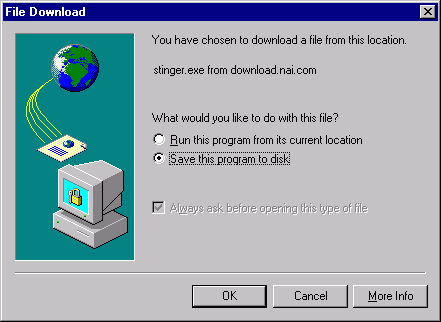
ダウンロードが完了すれば、ダウンロード先に指定したフォルダを開き「Stinger.exe」を実行します。
★WindowsME/XPの場合
次ページを参照して、復元機能を解除しておいてください。
「Stinger」 のアイコンが表示され、

「Stinger」 の画面が表示されます。
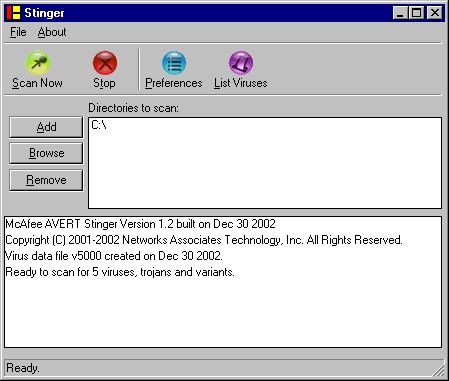
初期設定では「C」ドライブをスキャンするように設定されていますが、必要に応じて、「Add」または「Browse」ボタンを押して、スキャンするドライブまたはフォルダを追加できます。
「Scan Now」をクリックして、指定したドライブやフォルダのスキャンが開始されします。
デフォルトでは、スティンガーは、汚染されたファイルを修復します。